
La plataforma de blogging Blogger dispone de diversos gadgets o elementos de página para añadir al diseño de la plantilla de un blog. Los contenidos visuales suelen enriquecer una bitácora, bien sea aportando información añadida o a modo de ornamentación. Con este fin, es posible añadir una imagen concreta a un blog mediante el gadget de Imagen. Pero si lo que queremos es mostrar varias imágenes de forma sucesiva, la mejor opción es el gadget de Presentación.
Una presentación es una sucesión de imágenes que se visualizan desde una misma ventana. También se las conoce como presentaciones de diapositivas y, en un entorno informático, suelen ser realizadas con programas como PowerPoint de Microsoft Office o Impress de LibreOffice. Este gadget, pues, permite la inserción en nuestro blog de una galería de imágenes.
Google dispone de un servicio de alojamiento de imágenes llamado Picasa Web Albums que permite subir imágenes a Internet de forma gratuita, así como compartirlas en blogs y redes sociales; además posibilita la creación de presentaciones con las mismas. El gadget de Presentación de Blogger, cuyo propietario es asimismo Google, se aprovecha de esta circunstancia, aunque también es posible realizar presentaciones con imágenes de Flickr y Photobucket.
Para añadir una presentación a un blog de Blogger, sigue estos pasos:
- Ves al apartado Diseño de tu blog y haz click sobre Añadir un gadget.
- Aparecerá una ventana emergente dentro de la cual debes buscar la opción Presentación y clicar encima.
- Llegarás a una página llamada Configurar presentación.
- Dale un Título a la presentación.
- Elige la Fuente de donde provendrán las imágenes: Álbumes Web de Picasa, Flickr, Photobucket u Otros.
- Si has escogido Picasa, decide seleccionar las imágenes a mostrar por Palabra clave (temas) o por Álbum. Si te decantas por Flickr, puedes mostrar imágenes filtrándolas por Palabra clave o Usuario. Si has indicado "Otros", deberás escribir la URL del feed o hilo RSS que contiene las imágenes a mostrar.
- Si has optado por mostrar imágenes según Palabra clave, escribe la misma (o varias de ellas separadas con comas) en el apartado siguiente. Si has preferido filtrar por Álbum, escribe el nombre del usuario de Picasa que es propietario de las imágenes y determina el álbum a mostrar en el menú desplegable que verás más abajo. Si has escogido la opción de Usuario de Flickr, escribe el nombre del mismo en el campo correspondiente.
- Indica a qué velocidad pasarán las imágenes: Lento, Mediano o Rápido.
- Marca las casillas de las opciones adicionales que desees: Abrir enlaces en una ventana nueva (es decir, en una ventana que no es la que contiene tu blog) y/o Mostrar imágenes aleatoriamente (no respetar el orden que pueda haberse establecido y mostrarlas, pues, al azar).
- Si te gusta lo que ves en la Vista Previa, haz clic en Guardar para salvar los cambios.
Artículo actualizado a 9 de julio de 2012
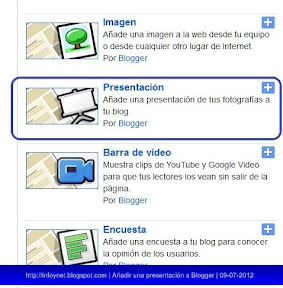

Hola. He intentado poner una presentación en mi álbum pero tengo un problema. Tengo dos álbumes en Picassa y me hace la presentación del álbum que no quiero. No me da la opción de elegir el otro. ¿Podrías darme una solución? Gracias y saludos.
ResponderEliminarCreo que se lo que te pasa. Es posible que no tengas el otro álbum publico
EliminarEspero haberte ayudado :). Yo también tuve muchos problemas con esto
Efectivamente, los ajustes de privacidad de los álbumes son uno de los principales causantes de los problemas a la hora de generar una presentación de imágenes para Blogger. ¡Gracias por tu contribución, Marta!
EliminarHola Arantza! En teoría, si sigues los pasos que explico en la entrada (seleccionar como fuente Álbumes Web de Picasa, opción Álbum, y escribes tu nombre de usuari@ de Picasa), te debería aparecer una lista (en el apartado Álbum) con todos tus álbumes de Picasa y, desde allí, poder clicar en el que quieras mostrar en tu presentación. Tienes una captura de pantalla aquí: http://bit.ly/ctHtBP. Si no te aparece el álbum que deseas mostrar en esta lista, puede que sea porque el álbum NO es público. En ese caso, entra en tu cuenta de Picasa, accede al álbum en cuestión, haz click en Editar y luego en Propiedades del Álbum, abre el apartado Compartir y marca la opción Público. Guarda los cambios. Captura: http://bit.ly/abaowF. Vuelve a tu presentación de Blogger y ahora sí que debería salir listado tu álbum. Espero haberte ayudado. Gracias por visitar mi blog!
ResponderEliminarHola yo soy usuaria en Photobucket y al querer añadir mi presentación no me deja, ¿cúal es la palabra clave que debo añadir?, probé con mi usuario y no puedo.
ResponderEliminarUn saludo
Duapara
Duapara, parece que Blogger no permite añadir presentaciones de imágenes desde Photobucket mediante nombre de usuari@. Como lo que nos pide es una palabra clave, te sugiero que añadas una etiqueta específica a las fotografías que quieres mostrar desde tu cuenta de Photobucket.
ResponderEliminarEs decir, entra en Photobucket y clica sobre cada una de las imágenes que quieres incluir en la presentación, una a una. En el apartado "Tags" de debajo de cada foto, haz click sobre "Click to add" y escribe una etiqueta que sea única, es decir, que no puedan haber usado otr@s usuari@s, para que así sólo se muestren tus imágenes. Puede ser, por ejemplo, tu nombre de usuari@ o alguna combinación de letras y/o números que, en principio, sólo tú conozcas.
Quiero decir, si utilizas la etiqueta "sol", es probable que haya otras fotos en Photobucket con esa etiqueta que acabarían siendo mostradas en tu presentación. Pero si tu etiqueta es, por ejemplo, "duapara1", será complicado que alguien más la haya usado. Por tanto, así te aseguras de que sólo se muestren tus fotos.
Al menos, esa sería la teoría. Ya me dirás si funciona a la práctica... Y recuerda que las imágenes deben ser públicas para poder ser mostradas en la presentación.
Gracias por visitar mi blog!
Patricia
Hola, muchas gracias por su ayuda, pero tengo un problema, las imagenes de la presentación se me quedan muy pequeñas dando igual el tamaño que les ponga, si por favor podría ayudarme a que queden más grandes. Muchas gracias!
ResponderEliminarAquí puede ver como quedan www.cuidatumundo-tc.blogspot.com
Hola TC,
ResponderEliminarAquí encontrarás la explicación de cómo agrandar la presentación de imágenes de Blogger: http://generacionopin.blogspot.com.es/2011/03/cambiar-tamano-de-presentacion-en.html. Yo lo he probado y funciona. Espero que a ti también te sirva.
¡Gracias por visitarme!
Muchas gracias Patricia!
ResponderEliminarHola. yo he insertado una presentación de picasa en mi blog.. pero tengo un problema la presentación sale demasiado pequeña y no se donde esta la opción para confirarlo que se presente de gran tamaño en mi blog... Que alguien me ayude por favor... dfb1302@gmail.com
ResponderEliminarTienes la solución en mi anterior comentario. ¡Gracias por la visita!
ResponderEliminarGracias. ya logré aumentar el tamaño de la presentación.. ahora el problema es que las fotografías pierden la resolución y no se ven nítidas???? que hago ahora....????
ResponderEliminarHola de nuevo,
ResponderEliminarSe me ocurre que, dado que usas Picasa, puedes probar a añadir la presentación mediante el código que proporciona esta herramienta. De esta forma, las imágenes no deberían perder resolución.
El proceso sería entrar en el álbum de Picasa que quieres compartir, hacer click sobre "Enlazar a este álbum" y luego sobre "Incrustar proyección de diapositivas". En la ventana emergente, eliges el tamaño de la presentación (que puede llegar hasta los 800px) y copias el código proporcionado.
Entonces, vuelves a Blogger y pegas este código en un gadget de HTML/Javascript. Lo guardas y listo. El efecto es el mismo que usando directamente el gadget de presentación.
Espero que te sirva. ¡Saludos!
Teniamos el problema de Arantza, no nos figuraban todos los álbunes para escojer el que queríamos. Al final con el último mensaje de Praticia, sobre incrustar proyecciones, lo hicimos como lo esplicas y nos salió perfecto. Os invitamos a verlo. Gracias Patricia, por tu blog y tu ayuda.
ResponderEliminarSaludos.
Perdón Patricia, al leerlo de nuevo vemos que en el anterior te cambiamos el nombre, y te pusimos mal explicas :-)). Saludos y gracias de nuevo.
ResponderEliminarMe alegro de que os sirviera. ¡Gracias por la visita!
ResponderEliminarHola, Yo tengo un problema y es que en el blog tengo varias y la páginas presentación me sale en todas, por lo que el blog es muy lento. ¿Como puedo hacer que sólo este en una?
ResponderEliminarHola María,
ResponderEliminarDeduzco que lo quieres es que determinadas presentaciones sólo se muestren en algunas de las páginas de tu blog y no en todas ellas. Si es así, te recomiendo que consultes el siguiente artículo (http://ciudadblogger.com/2010/03/condicionales-de-blogger.html) y uses las condicionales que menciona para determinar qué presentación aparece dónde.
¡Gracias por visitarme!
Hola! he seguido los pasos y he cogido las fotos de un àlbum mio del flickr pero no se me ven. He seguido bien los pasos pero cuando me meto en mi blog la parte del gadget de presentacion pone : cargando.. y no se llegan a ver la fotografias. Alguna explicación? es que ya no sé como probarlo
ResponderEliminarHola Andrea,
ResponderEliminarPara mostrar imágenes de Flickr mediante el gadget de presentación de Blogger debes escoger una palabra clave (etiqueta) asociada a las fotos o tu nombre de usuario, no un álbum concreto. Asegúrate, también, de que las imágenes sean públicas.
¡Gracias por la visita!
Hola a todos! Soy nueva en esto y llevo unos cuantos dias peleandome con mi Blog. Estoy intentando añadir el gadget de presentacion, tengo cuenta en photobucket y en otra direccion. He hecho todo lo que ponia aqui para añadir la cuenta photobucket, le he puesto un titulo a mis fotos personal y cuando lo pongo en palabra clave no me sale nada. añado el enlace de mi otra pagina y solo me sale la palabra "cargando". Ayuda please!
ResponderEliminarComo decía en un comentario anterior, las fotos que provienen de Photobucket se filtran mediante palabras clave. Para que el gadget sea capaz de detectarlas, debes incluirlas en el campo "etiquetas/tags" de tus imágenes, no en los títulos.
ResponderEliminarOtra opción sería crear la presentación desde el propio Photobucket (se explica aquí: http://www.ite.educacion.es/formacion/materiales/155/cd/modulo_2_imagen_digital_II/crear_una_presentacin.html) y pegar el código resultante en un gadget de tipo HTML/Javascript de tu blog.
¡Gracias por visitarme!
Hola Patricia
ResponderEliminargracias por publicaciones tan útiles como la tuya.
Te voy a comentar un problema que me ha surgido recientemente con mi blog que quizá tú sepas cómo solucionar.
Yo nunca subo las fotos desde picasa, sino que lo hago directamente como entradas a mi blog.
Las últimas que publiqué se desplegaban como presentación de imágenes, así que solo con pinchar sobre ellas se iban "deslizando" unas y otras.
Por algún extraño motivo, desde hace un par de semanas al pinchar sobre una imagen, ésta se agranda pero no puedo seguir visualizando las siguientes, porque antes tengo que cerrar la que tenía abiert, que además aparece sobre un espantoso fondo blanco.
NO puede ser más incómodo para el que quiera visitarlo.
Si sabes cómo se puede solucionar me gustaría que me dedicaras un minutito.
Te envío un enlace para que lo veas.
muchas gracias.
luis
http://luissaezphotography.blogspot.com.es/
Hola Luís,
ResponderEliminarTe refieres al lightbox de Blogger que, efectivamente, genera ese efecto "deslizante" que comentas al abrir las imágenes de un post. No eres el único con el problema. En el siguiente enlace, proponían una solución temporal a este fallo: http://www.oloblogger.com/2013/03/lightbox-blogger-solucion.html. De todas formas, por lo que he visto en tu blog, el lightbox vuelve a funcionar correctamente. Por lo tanto, ya no debería ser necesario tocar la plantilla.
¡Gracias por la visita!
Hola Patricia, gracias por anticipado ...
ResponderEliminarEstoy intentando poner un album de Picasa (Juanmi PADRE 2013)y como usuaria soy MAITE MOLINA JIMENEZ ... y el menú me dice que no encuentra el album.
He comprobado que no sea PRIVADO ...y realmente es PUBLICO ... así que no se que pueda suceder ...
¿Me podrías ayudar?.
Muchas Gracias y un cordial saludo.
Maite Molina.
Hola Maite,
ResponderEliminarPues si el gadget "Presentación" falla, puedes usar este otro método: http://infoynet.blogspot.com/2009/10/insertar-proyeccion-diapositivas-picasa-en-blog.html. Tendrás que generar la presentación desde el propio Picasa y luego pegar el código resultante en un gadget "HTML/Javascript" de tu blog.
¡Gracias por visitarme!
Buenas, yo he puesto en mi blog el gadget presentación y quiero subir las fotos en este gadget a través de flikcr. He etiquetado cada una de las fotos y dentro de la edición del gadget he puesto en la palabra clave el mismo nombre de la etiqueta de la foto pero no me aparecen en mi blog.Lo he intentado un montón de veces y anda. ¿Qué puedo hacer?
ResponderEliminarGracias
Hola,
Eliminar¿Has probado a configurar el gadget con la opción "Usuario" en vez de "Palabra clave"? Esta posibilidad debería ser más efectiva, ya que así te aseguras de que sólo se muestren tus fotografías (y no cualquier imagen de Flickr que contenga la etiqueta que has escogido). Comprueba, también, que las fotos que quieres compartir sean públicas.
¡Gracias por la visita!
hola...si deseo insertar una presentacion de prezi...m ayuda porfa? gracias
ResponderEliminarHola Blanqui,
EliminarPara añadir una presentación de Prezi a tu blog de Blogger debes clicar sobre el botón "Insertar" que aparecerá debajo de la presentación en el sitio web de Prezi. Ajustas sus medidas (ancho y alto en píxeles) según el espacio del que dispongas en el sitio dónde pretendes agregarla. Y luego haces clic en "Copiar código al portapapeles". Te vas al apartado "Diseño" de Blogger, clicas sobre "Añadir un gadget" y escoges "HTML/Javascript". Pegas allí el código de Prezi y guardas el gadget.
Recuerda que desde el apartado "Plantilla" de Blogger, si haces clic en "Personalizar" y luego en "Ajustar ancho", puedes ver (y modificar, si lo crees oportuno) el tamaño en píxeles de la barra lateral de tu blog, lo cual te servirá para determinar el ancho de tu presentación de Prezi. Para mantener sus proporciones, calcula el alto con una regla de tres.
¡Gracias por visitarme!
Buenas, he leído todos los comentarios y he seguido las instrucciones y consejos, pero sigue sin aparecer las fotos de Flickr: Nombre de usuario correcto, público....
ResponderEliminarPero sigue sin aparecer las fotos, se queda cargando y no aparece nada.
Alguna otra recomendación por favor?
Hola Carola,
EliminarFlickr ha cambiado recientemente la manera en la que se comparten las fotos. Quizá por este motivo esté fallando el gadget de Presentación. Una alternativa sería crear la presentación desde el propio Flickr y luego pegar el código que te proporcionen en un gadget HTML/Javascript de Blogger. En el siguiente enlace, Flickr explica cómo visualizar presentaciones: http://www.flickr.com/help/photos/#76. Y en éste, cómo insertarlas en un blog o sitio web: http://www.flickr.com/help/blogging/#2937.
¡Gracias por la visita!